Sony Xperia U: Фото- и видеосъемка
Фото- и видеосъемка: Sony Xperia U
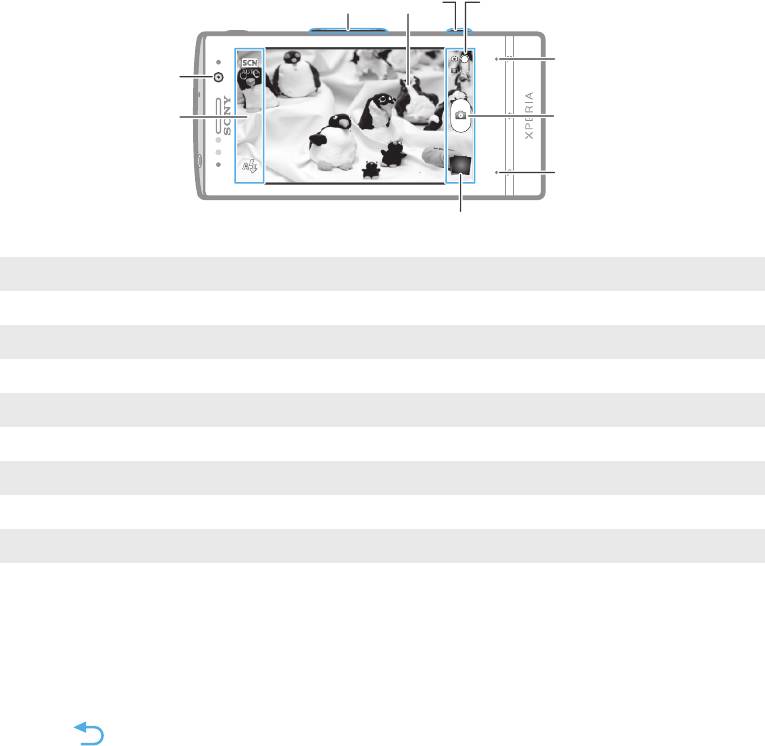
Фото- и видеосъемка
Камера в телефоне оснащена сверхчувствительным датчиком Exmor R™, который позволяет
получать четкие фотографии и видеозаписи даже в условиях плохого освещения. С помощью
камеры телефона вы можете создавать обычные 2D-фотографии или 3D-фотографии в режимах
"Панорамный 3D-обзор" и "Многоракурсный обзор". Отправляйте свои фотографии и видеозаписи
друзьям в виде мультимедийных сообщений или загружайте их на веб-сайты. В вашем телефоне
также есть передняя камера, которую удобно использовать для съемки автопортретов.
Обзор элементов управления камерой
9 21
10
3
8
7
4
5
6
1 Клавиша управления камерой – включение камеры/фотосъемка/видеосъемка
2 Переключатель между режимами фото- и видеосъемки
3 Отображение всех параметров
4 Фотосъемка или запись видеоклипов
5 Возврат к предыдущему шагу или выход из приложения камеры
6 Просмотр фотографий и видеозаписей
7 Значки параметров камеры
8 Передняя камера
9 Увеличение и уменьшение
10 Основной экран камеры
Включение камеры
•
Нажмите и удерживайте клавишу камеры.
Выключение камеры
•
Нажмите на главном экране камеры.
Использование камеры в режиме фотосъемки
Существует три способа фотосъемки с помощью камеры. Можно нажать клавишу камеры,
коснуться экранной кнопки камеры или коснуться точки на экране.
99
Это Интернет-версия документа. © Печать разрешена только для частного использования.
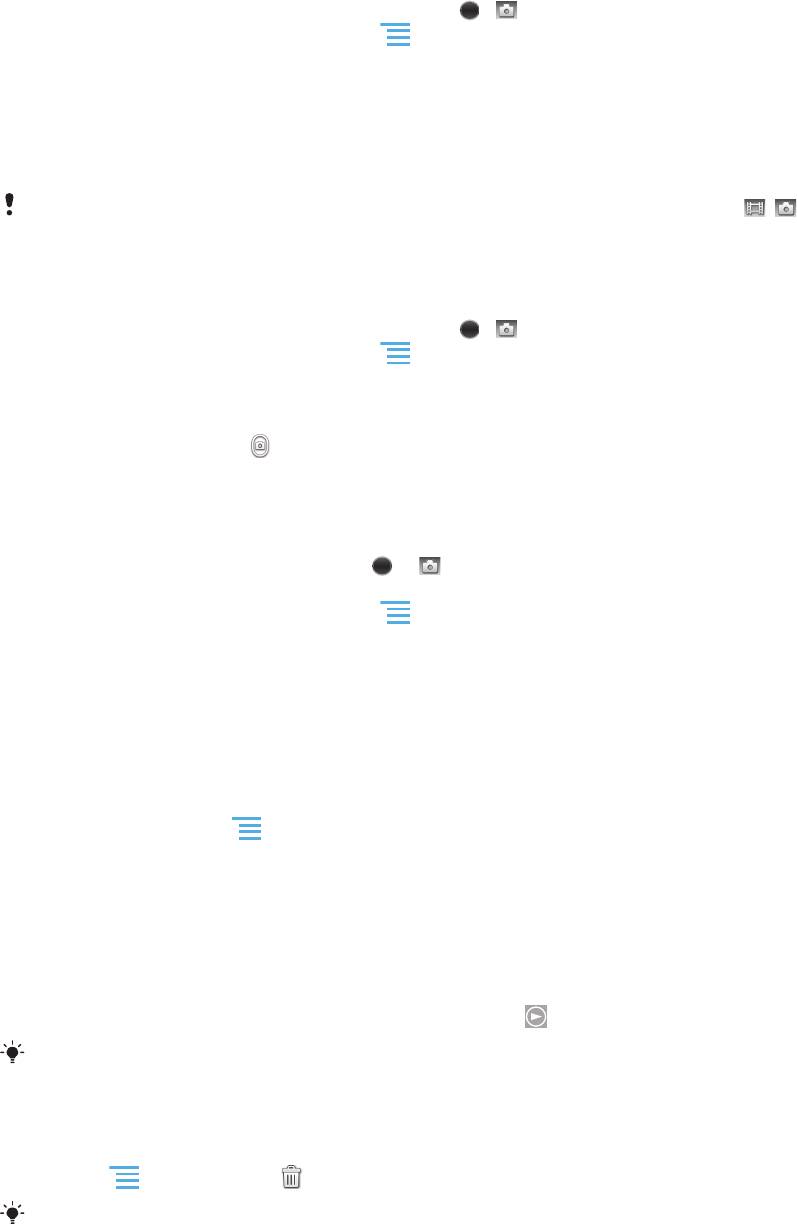
Съемка фотографий касанием экрана
1
Включите камеру.
2
Если камера для фотосъемки не выбрана, перетяните к .
3
Для отображения всех параметров нажмите .
4
Коснитесь Способ съемки и выберите Съемка касанием, если данный параметр
еще не выбран.
5
Направьте камеру на объект съемки.
6
Для активации автоматической фокусировки коснитесь точки на экране и удерживайте ее.
Когда фокусная рамка станет зеленого цвета, поднимите палец, чтобы сделать
фотографию.
Касаясь сенсорного экрана во время фотосъемки, следите за тем, чтобы не задеть ,
или другие значки.
Съемка фотографий касанием экранной кнопки
1
Включите камеру.
2
Если камера для фотосъемки не выбрана, перетяните к .
3
Для отображения всех параметров нажмите .
4
Коснитесь Способ съемки и выберите Экранная кнопка, если данный параметр еще
не выбран.
5
Направьте камеру на объект съемки.
6
Коснитесь экранной кнопки . Фотосъемка производится, как только палец отрывается от
экрана.
Автопортретная фотосъемка с использованием передней камеры
1
Включите камеру.
2
Если не выбрана фотокамера, перетащите на .
3
Коснитесь значка в верхней левой части экрана, затем выберите Передняя камера.
4
Для отображения всех параметров нажмите .
5
Чтобы сфотографировать, нажмите клавишу камеры. Фотосъемка производится, как только
палец отрывается от экрана.
Использование функции изменения масштаба
•
Открыв камеру, воспользуйтесь клавишей регулировки громкости для изменения масштаба
изображения.
Использование фотовспышки
1
Открыв камеру, нажмите .
2
Коснитесь Вспышка и выберите настройки вспышки.
3
Сделайте снимок.
Просмотр фотографий и видеозаписей
1
Откройте камеру, затем коснитесь миниатюры в нижней части экрана, чтобы открыть
фотографию или видеозапись.
2
Пролистайте содержимое экранов влево или вправо, чтобы просмотреть имеющиеся
фотографии и видеофайлы. Видеозаписи отмечаются значком .
В шаге 1 также можно прокрутить миниатюры справа налево. а затем выбрать ту,
которую нужно просмотреть.
Удаление фотографии
1
Откройте фотографию, которую нужно удалить.
2
Нажмите
, затем коснитесь .
Чтобы удалить недавно сделанную фотографию или видеозапись, также можно
пролистнуть миниатюру в нижней правой части видоискателя, а затем нажать и
удерживать объект, который нужно удалить.
100
Это Интернет-версия документа. © Печать разрешена только для частного использования.
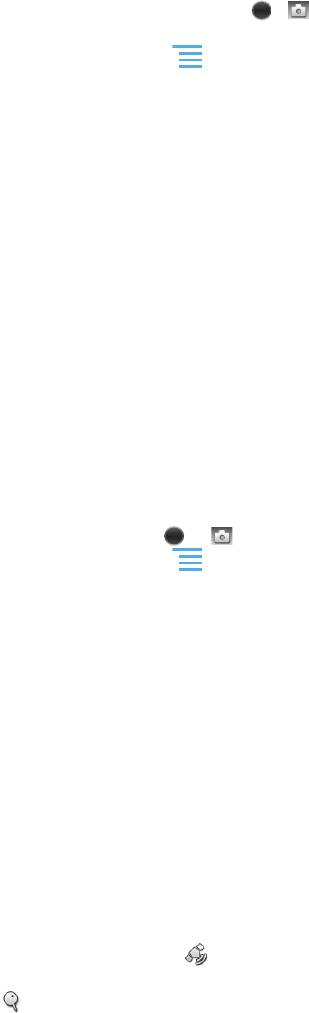
Распознавание лиц
Эта функция обеспечивает распознавание и наведение фокуса на лицо человека, находящегося
за пределами центра кадра. Камера способна автоматически распознавать до пяти лиц в кадре,
помечая их белыми рамками. Выбранное для фокусировки лицо выделяется рамкой желтого
цвета. При этом фокус наводится на лицо, находящееся ближе всех к камере. Прикосновение к
одной из рамок позволяет самостоятельно выбрать лицо, которое будет находится в фокусе
камеры.
Включение функции распознавания лица
1
Включите камеру.
2
Если камера для фотосъемки не выбрана, перетяните к .
3
Коснитесь значка в верхней левой части, затем выберите Обычный.
4
Для отображения всех параметров нажмите .
5
Коснитесь Режим фокусировки > Распознавание лиц.
Фотосъемка с распознаванием лиц
1
Открыв камеру и включив Распознавание лиц, направьте камеру на объект съемки.
Камера распознает до пяти лиц в кадре и выделяет каждое распознанное лицо рамкой.
2
Коснитесь рамки лица, которое нужно выбрать для фокусировки. Это действие выполнять
не нужно, если вы хотите использовать автоматическую фокусировку.
3
Нажмите клавишу камеры до середины. Лицо, на котором сфокусирована камера, будет
выделено зеленой рамкой.
4
Чтобы сделать снимок, до упора нажмите клавишу камеры.
Распознавание улыбки
Функция распознавания улыбки позволяет получать снимки улыбающихся лиц. Камера может
распознавать до пяти лиц, из которых одно лицо выбирается для распознавания улыбки и
автофокусировки. Выбранное лицо выделяется рамкой зеленого цвета. Камера срабатывает
автоматически, когда на лице выбранного человека появляется улыбка.
Включение функции распознавания улыбки
1
Включите камеру.
2
Если не выбрана фотокамера, перетащите на .
3
Для отображения всех параметров нажмите .
4
Коснитесь Распознавание улыбки и выберите степень улыбки.
Фотосъемка с распознаванием улыбки
1
Открыв камеру и включив Распознавание улыбки, направьте камеру на объект
съемки. В видоискателе каждое распознанное лицо (но не более пяти лиц) будет обведено
рамкой.
2
Камера выбирает одно из этих лиц для фокусировки.
3
Выбранное лицо появится в зеленой рамке, и фотография будет сделана автоматически.
4
Если улыбка не обнаружена, нажмите клавишу камеры, чтобы сфотографировать вручную.
Добавление географического положения к фотографиям
Функция добавления географических меток позволяет при съемке добавить к фотографиям
информацию о приблизительном географическом местоположении. Географическое положение
определяется с помощью беспроводных сетей (мобильных сетей или сетей Wi-Fi®) или
технологии GPS.
Если на экране камеры отображается символ
, то функция добавления географических меток
включена, однако географическое положение определить не удалось. Если на экране камеры
отображается символ , то функция добавления географических меток включена и
географическое положение определено, поэтому к фотографиям можно добавлять
географические метки. Когда ни один из этих двух символов не отображается, добавление
географической метки выключено.
101
Это Интернет-версия документа. © Печать разрешена только для частного использования.
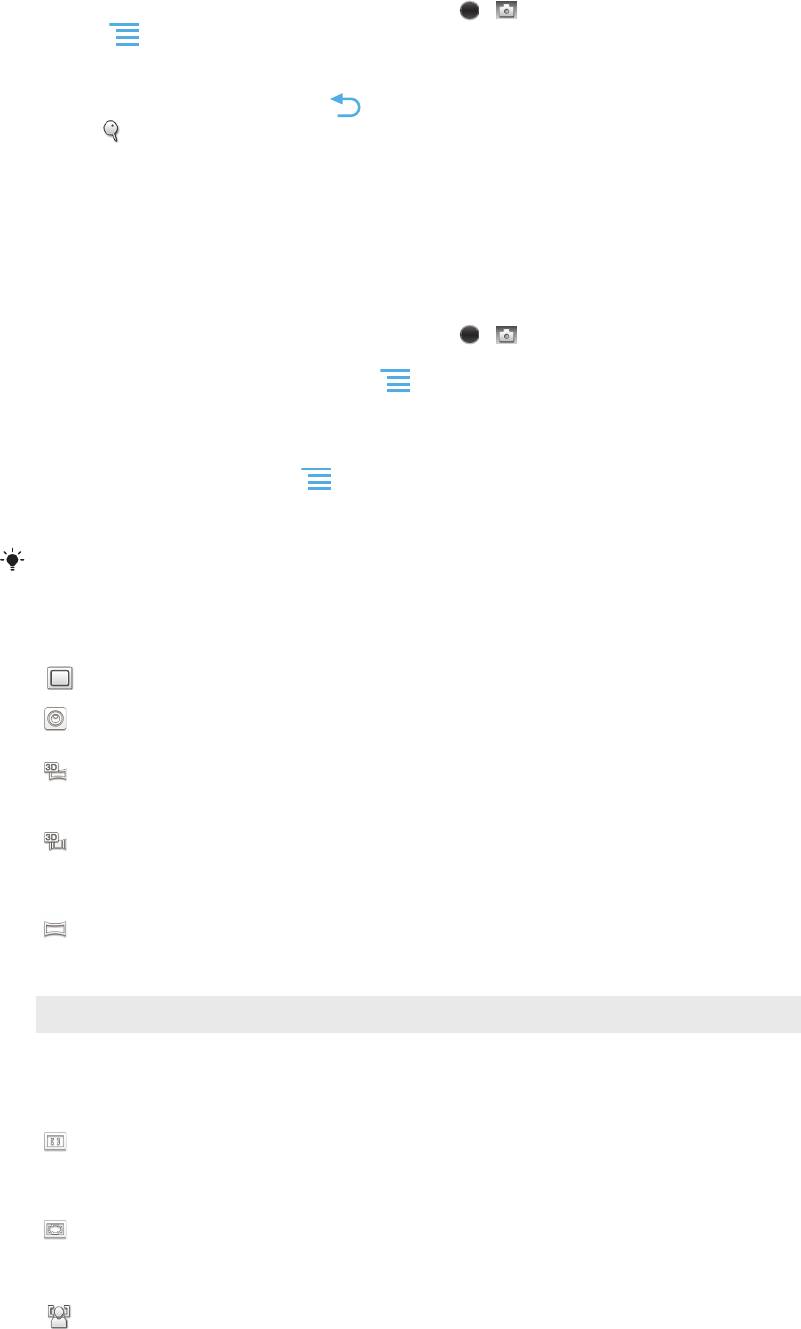
Включение функции добавления географической метки
1
Включите камеру.
2
Если камера для фотосъемки не выбрана, перетяните к .
3
Нажмите , затем коснитесь Геометки > Включить.
4
Коснитесь OK для подтверждения активации GPS и/или беспроводных сетей.
5
Отметьте нужные параметры в списке Мое местоположение.
6
Подтвердив свои настройки, нажмите для возврата к экрану камеры.
7
Символ на экране камеры означает, что текущее местоположение успешно определено
и к фотографии может быть добавлена географическая метка. Если символ отсутствует,
проверьте подключение к беспроводной сети и/или GPS.
Использование параметров камеры в режиме фотосъемки
Регулировка настроек параметров камеры в режиме фотосъемки
1
Включите камеру.
2
Если камера для фотосъемки не выбрана, перетяните к .
3
Коснитесь одного из значков настроек в левой части экрана.
4
Для отображения всех параметров нажмите
.
5
Выберите параметр, который нужно настроить, и внесите необходимые корректировки.
Настройка панели параметров камеры в режиме фотосъемки
1
Открыв камеру, нажмите клавишу для отображения всех параметров.
2
Коснувшись и удерживая параметр, который необходимо переместить, перетащите его в
требуемое место.
Если параметр выйдет за пределы панели параметров, изменение будет отменено.
Обзор параметров камеры в режиме фотосъемки
Обычный
Передняя камера
Чтобы сделать автопортрет, выберите переднюю камеру.
Панорамный 3D-обзор
Функция "Панорамный 3D-обзор" позволяет делать широкоугольные, панорамные фотографии в 3D. Просто
нажмите клавишу камеры и плавно поверните камеру из стороны в сторону.
Sweep Multi Angle
В режиме "Многоракурсный обзор" камера делает несколько снимков под разными углами, когда вы
перемещаетесь относительно объекта съемки. Эти изображения сохраняются в единый файл MPO (объект из
нескольких изображений).
Панорамный обзор
Используйте этот параметр для съемки широкоугольных, панорамных фотографий. Просто нажмите клавишу
камеры и плавно поверните камеру из стороны в сторону.
Режим фокусировки
Настройки функции фокусировки определяют, какая часть фотографии должна оставаться четкой. Если включен режим
постоянной автоматической фокусировки, камера постоянно настраивает фокус так, чтобы область в белой фокусной
рамке всегда оставалась четкой.
Единый автофокус
Камера автоматически фокусируется на выбранном объекте. Постоянная автоматическая фокусировка включена.
Коснитесь экрана камеры и удерживайте его; белая фокусная рамка станет зеленой, когда камера сфокусируется
на объекте. Фотография будет сделана, когда вы отпустите палец.
Мультиавтофокус
Фокус автоматически устанавливается на нескольких участках изображения. Коснитесь экрана камеры и
удерживайте его; белая фокусная рамка станет зеленой, когда камера сфокусируется на объекте. Фотография
будет сделана, когда вы отпустите палец. Постоянная автоматическая фокусировка выключена.
Распознавание лиц
Камера способна автоматически распознавать до пяти лиц в кадре, помечая их рамками на экране камеры. При
этом фокус автоматически наводится на самое близкое к камере лицо. Лицо, на которое будет наводиться фокус,
102
Это Интернет-версия документа. © Печать разрешена только для частного использования.
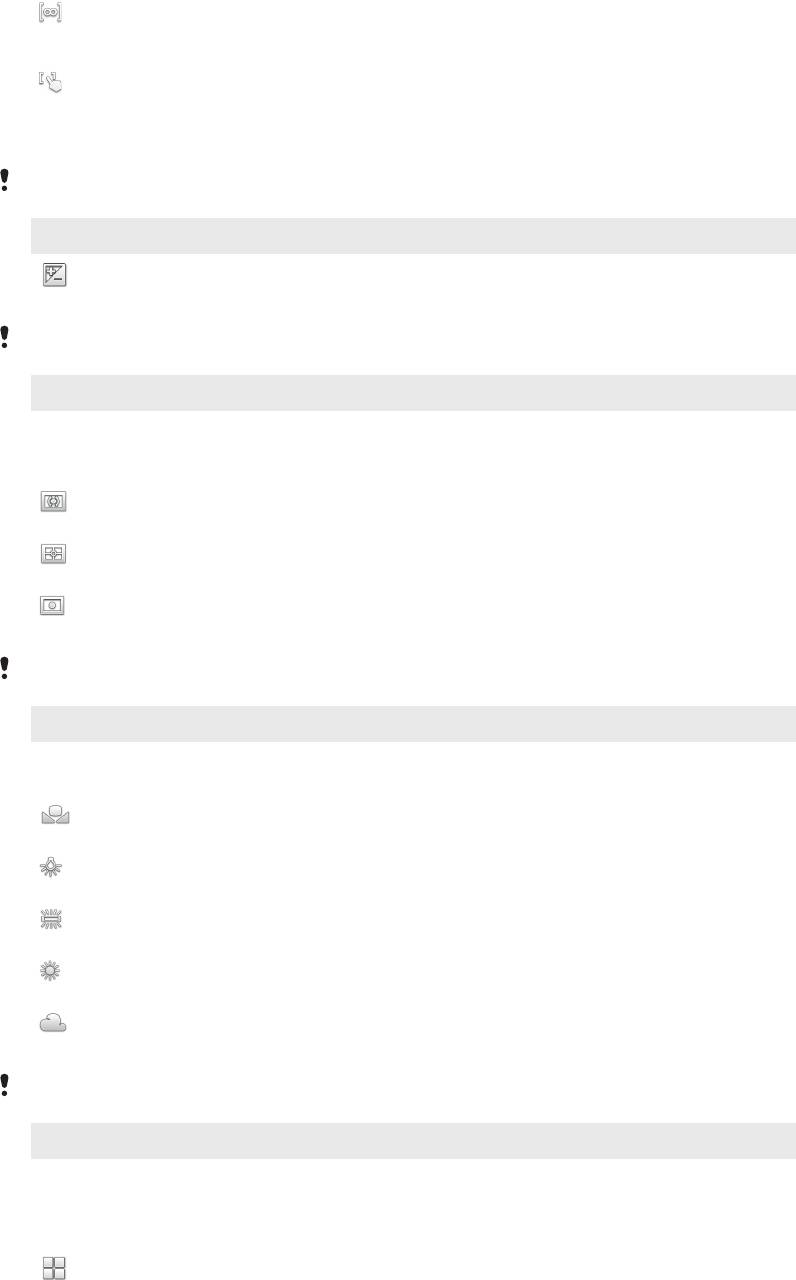
можно выбрать самостоятельно, коснувшись его на экране. Коснитесь экрана камеры и удерживайте его; белая
фокусная рамка станет зеленой, когда камера сфокусируется на объекте. Фотография будет сделана, когда вы
отпустите палец. При некоторых условиях съемки функция распознавания лиц может быть недоступной.
Постоянная автоматическая фокусировка включена.
Бесконечность
Используется для съемки удаленных объектов. Фокус наводится на удаленные объекты. Объекты, находящиеся
близко к камере, могут казаться размытыми. Постоянная автоматическая фокусировка выключена.
Сенсорная фокусировка
Чтобы задать область фокусировки, коснитесь определенного участка на экране камеры. Постоянная
автоматическая фокусировка выключена. Коснитесь экрана камеры и удерживайте его; белая фокусная рамка
станет зеленой, когда камера сфокусируется на объекте. Фотография будет сделана, когда вы отпустите палец.
Этот параметр доступен только в режиме фотосъемки Обычный.
Экспозицион- ное число
Определяет поток света на фотографии, которую требуется сделать. Чем выше значение, тем больше поток
света.
Этот параметр доступен только в режиме фотосъемки Обычный.
Измерение
Эта функция позволяет автоматически выставлять сбалансированную экспозицию, измеряя поток света, падающий на
объект фотосъемки.
По центру
Настраивает экспозицию по центру изображения.
Средний уровень
Вычисляет экспозицию, исходя из общего потока света во всем изображении.
Точка
Настраивает экспозицию по предельно малому участку изображения.
Этот параметр доступен только в режиме фотосъемки Обычный.
Баланс белого
Настройка баланса белого регулирует цветовой баланс согласно условиям освещения.
Автоматически
Цветовой баланс настраивается автоматически в зависимости от условий освещения.
Лампа накал.
Цветовой баланс настраивается для съемки в условиях теплого освещения (например, ламп накаливания).
Флуор. лампа
Цветовой баланс настраивается для ламп люминесцентного освещения.
Дневной свет
Цветовой баланс настраивается для съемки в солнечную погоду под открытым небом.
Облачность
Цветовой баланс настраивается для съемки при облачности.
Этот параметр доступен только в режиме фотосъемки Обычный.
Условия съемки
Функция выбора условий съемки позволяет быстро настроить камеру, используя предварительно запрограммированные
для наиболее распространенных ситуаций параметры. При этом камера определяет оптимальный набор настроек
параметров, соответствующих выбранным условиям съемки и обеспечивающих наилучшее качество фотографий.
Выключить
Функция выбора условий съемки отключена, и фотографии можно делать вручную.
103
Это Интернет-версия документа. © Печать разрешена только для частного использования.
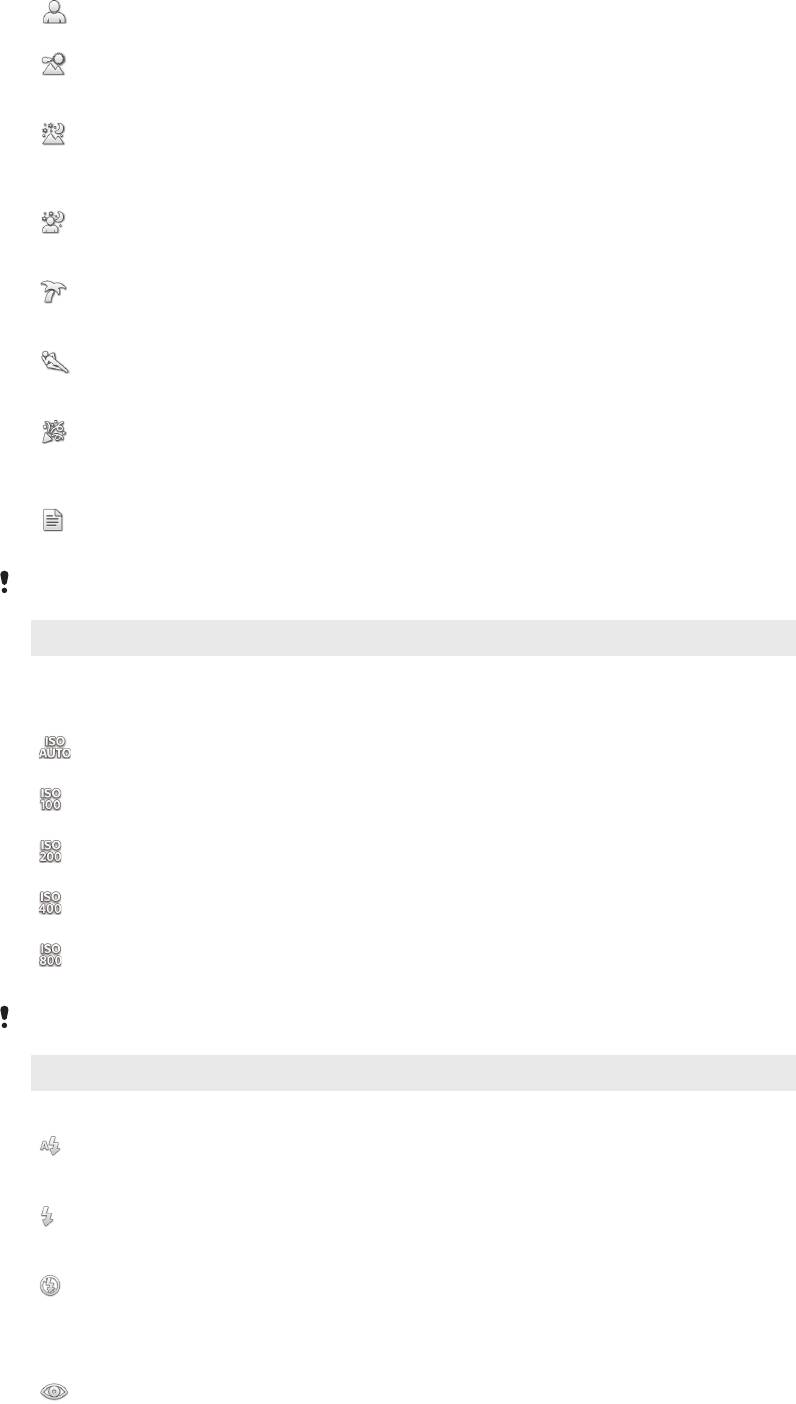
Портрет
Используется для портретной фотосъемки. Параметры оптимизированы для получения мягких оттенков кожи.
Пейзаж
Используется для пейзажной съемки. Фокус камеры наводится на удаленные объекты. При выборе режима
Пейзаж режим фокусировки меняется на Бесконечность.
Ночная съемка
Используется для съемки в ночное время или в условиях слабой освещенности (без вспышки). Из-за долгого
времени экспозиции камеру следует держать неподвижно или установить на устойчивую поверхность. При
выборе режима Ночная съемка режим фокусировки меняется на Бесконечность.
Ночной портрет
Используется для портретной съемки ночью или в условиях слабой освещенности (со вспышкой или без нее). Из-
за долгого времени экспозиции камеру следует держать неподвижно или установить на устойчивую поверхность.
Пляж и снег
Этот режим следует использовать в условиях яркого освещения во избежание недоэкспонированного
изображения.
Спорт
Используется для съемки быстро движущихся объектов. Короткое время экспозиции сводит эффект смазанных
движений к минимуму.
Вечеринка
Используется для съемки в помещении в условиях слабой освещенности. Этот режим обеспечивает адаптацию к
фоновому освещению закрытых помещений или полумраку. Из-за долгого времени экспозиции камеру следует
держать неподвижно или установить на устойчивую поверхность.
Документ
Используется для съемки текста или рисунков. Обеспечивает повышенную резкость и контрастность снимка.
Этот параметр доступен только в режиме фотосъемки Обычный.
ISO
Выбрав большее значение ISO, можно уменьшить размытие, вызванное недостаточным освещением или движением
объектов съемки.
Авто
Устанавливает чувствительность ISO автоматически.
100
Устанавливает для чувствительности ISO значение 100.
200
Устанавливает для чувствительности ISO значение 200.
400
Устанавливает для чувствительности ISO значение 400.
800
Устанавливает для чувствительности ISO значение 800.
Этот параметр доступен только в режиме фотосъемки Обычный.
Вспышка
Фотовспышка используется для съемки в условиях слабого или фонового освещения
Авто
Камера автоматически определяет необходимость использования вспышки в соответствии с условиями
освещения.
Заполняющая вспышка
Данный параметр используется, когда яркость фона превышает яркость объекта съемки. Это позволяет избежать
нежелательных затемненных областей на фотографии.
Выключить
Вспышка выключена. Иногда отсутствие фотовспышки позволяет добиться более высокого качества фотографий
(даже в условиях слабого освещения). В случае съемки без фотовспышки для получения фотографий хорошего
качества камера должна оставаться неподвижной. Во избежание получения размытых фотографий используйте
автотаймер.
Устранение красн. глаз
104
Это Интернет-версия документа. © Печать разрешена только для частного использования.
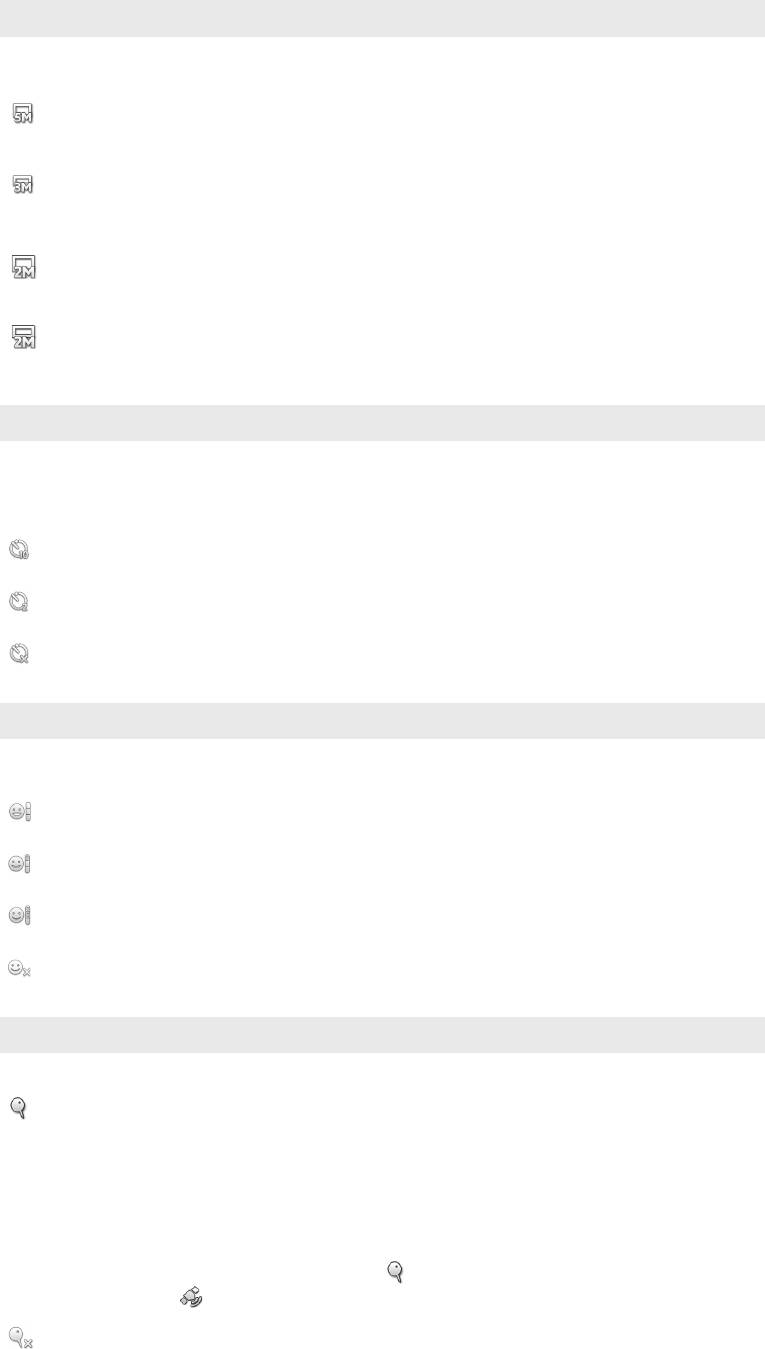
Уменьшает эффект красных глаз во время фотосъемки.
Разрешение
Выберите размер изображения и соотношение сторон до начала фотосъемки. Для фотографий в более высоком
разрешении требуется больше памяти.
5МП 4:3
Размер изображения — 5 мегапикселей, соотношение сторон — 4:3. Формат фотографий для просмотра на
дисплеях с обычным соотношением сторон или для печати с высоким разрешением.
3МП 16:9
Размер изображения — 3 мегапикселя, соотношение сторон — 16:9. Широкоэкранный формат с высоким
разрешением. Имеет более высокое разрешение по сравнению с видеоформатом высокой четкости Full HD.
Данный формат фотографий подходит для просмотра на широкоэкранных дисплеях.
2 МП 4:3
Размер изображения — 2 мегапикселя, соотношение сторон — 4:3. Подходит для фотографий, которые
предполагается просматривать на дисплеях с обычным соотношением сторон.
2 МП 16:9
Размер изображения — 2 мегапикселя, соотношение сторон — 16:9. Данный формат фотографий подходит для
просмотра на широкоэкранных дисплеях.
Таймер авт. съемки
Автотаймер позволяет делать фотографии, не держа телефон в руках. Данная функция используется для съемки
автопортретов или групповых фотографий, чтобы в кадр смогли попасть все присутствующие. Автотаймер можно также
использовать для того, чтобы при съемке камера не дрожала.
Вкл. (10 сек.)
Устанавливает 10-секундную задержку с момента касания экрана камеры до момента съемки.
Вкл. (2 сек.)
Устанавливает 2-секундную задержку с момента касания экрана камеры до момента съемки.
Выключить
Съемка производится в момент касания экрана камеры.
Распознавание улыбки
Функция распознавания улыбки используется для определения типа улыбки, которая вызывает срабатывание камеры.
Широкая улыбка
Съемка производится только при распознавании широкой улыбки.
Средняя улыбка
Съемка производится при распознавании обычной улыбки.
Небольшая улыбка
Съемка производится в случае распознания только легкой улыбки.
Выключить
Функция распознавания улыбки отключена.
Геометки
Добавьте к фотографиям метки с подробной информацией о месте съемки
Включить
Если функция добавления географических меток включена, при съемке к фотографиям добавляется информация
о приблизительном географическом местоположении. Для использования функции добавления географических
меток необходимо включить функцию определения местоположения в меню Настройки.
См. раздел Использование услуг определения местоположения для поиска
вашего положения на странице 126.
Чтобы иметь возможность добавлять к фотографии географические метки, перед началом фотосъемки
необходимо определить свое текущее местоположение. В случае успешного определения текущего
местоположения на экране камеры появляется значок
. В процессе определения местоположения на экране
отображается значок
.
Выключить
105
Это Интернет-версия документа. © Печать разрешена только для частного использования.
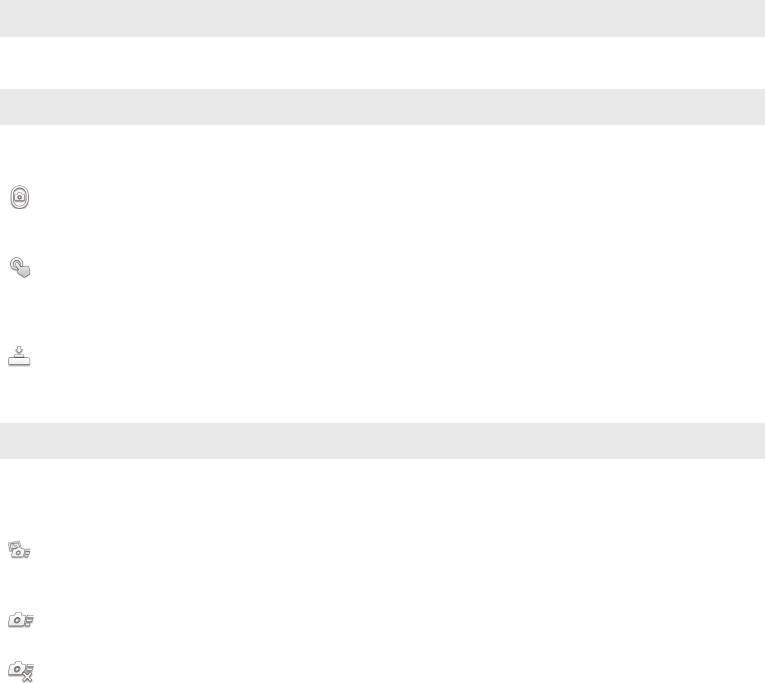
Если функция добавления географических меток выключена, просмотреть информацию о месте съемки будет
невозможно
Звук затвора
Включение или выключение звука срабатывания затвора.
Способ съемки
Выбор способа фотографирования.
Экранная кнопка
Съемка касанием экранной кнопки на экране камеры. Фотосъемка производится, как только палец отрывается от
экрана.
Съемка касанием
Позволяет выбрать конкретную область фокусировки, коснувшись ее пальцем на экране камеры. Фотосъемка
производится, как только палец отрывается от экрана. Это возможно, только если установлен режим фокусировки
касанием.
Только клавиша
Фотографирование только с помощью аппаратной клавиши камеры. Фотосъемка производится, как только палец
отрывается от экрана.
Быстрый запуск
Благодаря функции быстрого запуска можно включить камеру, когда телефон находится в режиме сна, нажав и
удерживая клавишу камеры.
Запустить и снять
Нажав и удерживая клавишу камеры, можно запустить камеру и немедленно сделать первую фотографию, когда
телефон находится в режиме сна.
Только запустить
Нажав и удерживая клавишу камеры, можно запустить камеру, когда телефон находится в режиме сна.
Выключить
Когда телефон находится в режиме сна, невозможно запустить камеру, даже нажав и удерживая клавишу камеры.
Советы по использованию камеры
Правило третей
При съемке не помещайте объект в середину кадра. Разместив объект на расстоянии
приблизительно 1/3 от размеров сторон, можно получить более удачный результат.
Держите камеру ровно
Чтобы избежать размытия фотографий, держите телефон с камерой устойчиво. Обопритесь рукой
о твердый предмет.
Встаньте ближе
Расположившись как можно ближе к объекту съемки, вы сможете заполнить им экран камеры.
Разнообразьте свой стиль
Снимайте в различных ракурсах, приближайтесь к объекту. Попробуйте сделать несколько
снимков в вертикальной ориентации. Пробуйте различные положения.
Выбирайте простой фон
Простой фон подчеркивает объект съемки.
Поддерживайте объектив в чистоте
Мобильные телефоны используются в самых разнообразных погодных условиях и местах. Их
носят в карманах и сумках, в результате чего объектив загрязняется, в частности, от отпечатков
пальцев. Протирайте объектив мягкой салфеткой.
106
Это Интернет-версия документа. © Печать разрешена только для частного использования.
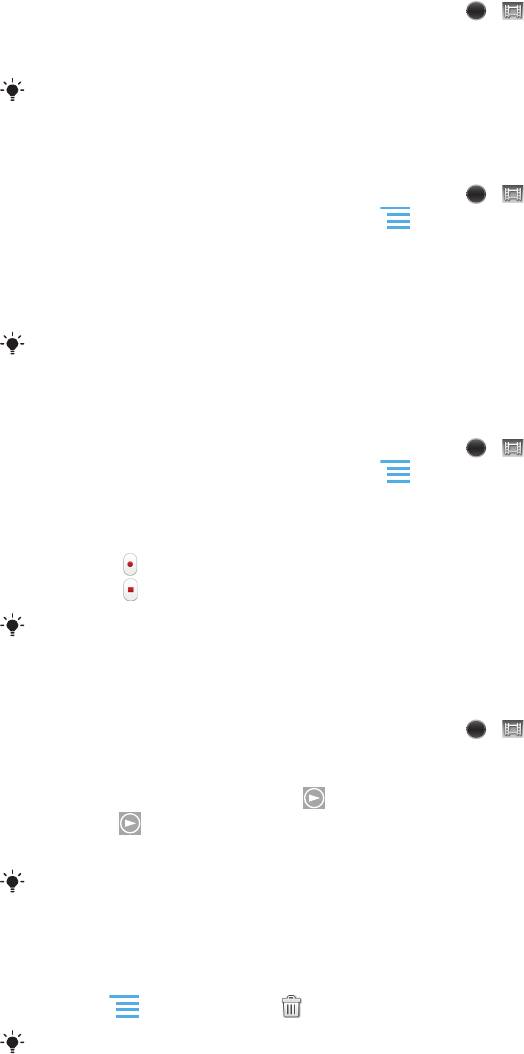
Использование видеокамеры
Управление записью видео при помощи кнопки камеры
1
Включите камеру.
2
Если камера для видеосъемки не выбрана, перетяните к .
3
Нажмите клавишу камеры, чтобы начать видеозапись.
4
Нажмите клавишу камеры еще раз, чтобы остановить запись.
Для получения наилучших записей снимайте видео в альбомной ориентации.
Управление записью видео через сенсорный экран
1
Включите камеру.
2
Если камера для видеосъемки не выбрана, перетяните к .
3
Для отображения всех параметров нажмите .
4
Коснитесь Способ съемки > Съемка касанием, если данный параметр еще не
выбран.
5
Коснитесь экрана камеры, чтобы начать запись.
6
Коснитесь экрана камеры, чтобы остановить запись.
Для получения наилучших записей снимайте видео в альбомной ориентации.
Запись видеоклипа при касании экранной кнопки
1
Включите камеру.
2
Если камера для видеосъемки не выбрана, перетяните к .
3
Для отображения всех параметров нажмите .
4
Коснитесь Способ съемки, а затем выберите Экранная кнопка, если данный
параметр еще не выбран.
5
Направьте камеру на объект съемки.
6
Коснитесь , чтобы начать запись.
7
Коснитесь , чтобы остановить запись.
Для получения наилучших записей снимайте видео в альбомной ориентации.
Воспроизведение видеозаписей
1
Включите камеру.
2
Если камера для видеосъемки не выбрана, перетяните к .
3
Коснитесь миниатюр в нижней части экрана.
4
Для просмотра фотографий и видеофайлов пролистайте экран влево или вправо.
Видеозаписи отмечаются значком
.
5
Коснитесь для воспроизведения видео.
6
Для остановки воспроизведения видео коснитесь экрана камеры.
Также можно прокрутить миниатюры справа налево и выбрать ту, которую нужно
просмотреть.
Удаление видеозаписи
1
Найдите видео, которое нужно удалить.
2
Нажмите , затем коснитесь .
Чтобы удалить недавно сделанную фотографию или видеозапись, также можно
пролистнуть миниатюру в нижней правой части видоискателя, а затем нажать и
удерживать объект, который нужно удалить.
107
Это Интернет-версия документа. © Печать разрешена только для частного использования.
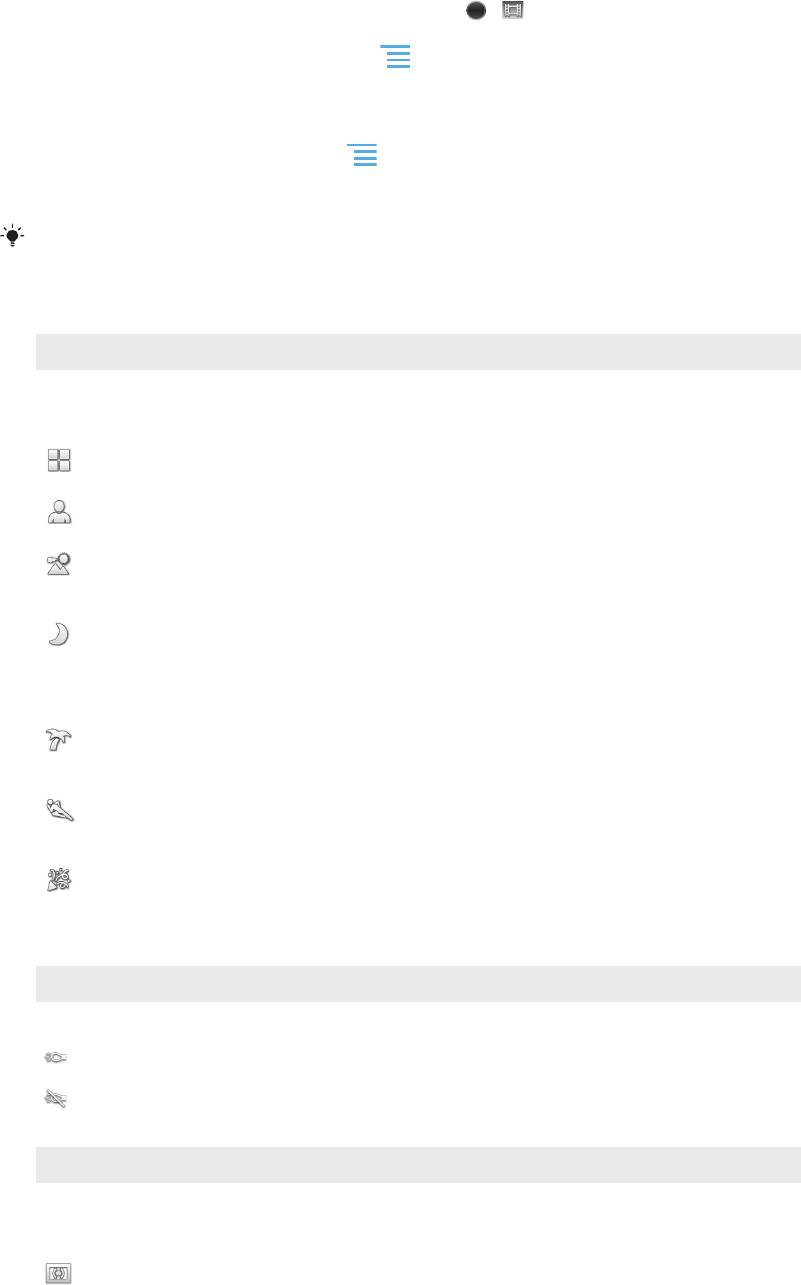
Использование параметров камеры в режиме видеосъемки
Регулировка настроек параметров камеры в режиме видеосъемки
1
Включите камеру.
2
Если камера для видеосъемки не выбрана, перетяните к .
3
Коснитесь одного из значков настроек в левой части экрана.
4
Для отображения всех параметров нажмите .
5
Выберите параметр, который нужно настроить, и внесите изменения.
Настройка панели параметров камеры в режиме видеосъемки
1
Открыв видеокамеру, нажмите клавишу
для отображения всех параметров.
2
Коснувшись и удерживая параметр, который необходимо переместить, перетащите его в
требуемое место.
Если параметр выйдет за пределы панели параметров, изменение будет отменено.
Обзор параметров видеокамеры
Условия съемки
Функция выбора условий съемки позволяет быстро настроить камеру, используя предварительно запрограммированные
для наиболее распространенных ситуаций параметры. При этом камера определяет оптимальный набор параметров,
соответствующих выбранным условиям съемки и обеспечивающих наилучшее качество видео.
Выключить
Функция выбора условий съемки отключена и видео можно снимать вручную.
Портрет
Используется для портретной видеосъемки. Параметры оптимизированы для получения мягких оттенков кожи.
Пейзаж
Используется для пейзажной видеосъемки. Фокус камеры наводится на удаленные объекты. При выборе режима
Пейзаж режим фокусировки меняется на Единый автофокус.
Ночной режим
Увеличивает светочувствительность. Используется в условиях слабого освещения. Быстро движущиеся объекты
в записи могут получиться смазанными. Камера должна оставаться неподвижной. Используйте опору. Для
получения качественной видеозаписи рекомендуется отключать режим ночной съемки в условиях достаточного
освещения.
Пляж и снег
Этот режим следует использовать в условиях яркого освещения во избежание недоэкспонированного
изображения.
Спорт
Служит для видеосъемки быстро движущихся объектов. Короткое время экспозиции сводит эффект смазанных
движений к минимуму.
Вечеринка
Служит для видеосъемки в помещении в условиях слабой освещенности. Этот режим обеспечивает адаптацию к
фоновому освещению закрытых помещений или полумраку. Быстро движущиеся объекты в записи могут
получиться смазанными. Камера должна оставаться неподвижной. Используйте опору.
Фотоподсветка
Подсветка служит для записи видео в условиях слабой освещенности или при контровом свете.
Включить
Выключить
В некоторых случаях качество видеосъемки будет выше без подсветки, даже при слабой освещенности.
Измерение
Эта функция позволяет автоматически выставлять сбалансированную экспозицию, измеряя поток света, падающий на
объект фотосъемки.
По центру
Настраивает экспозицию по центру изображения.
108
Это Интернет-версия документа. © Печать разрешена только для частного использования.
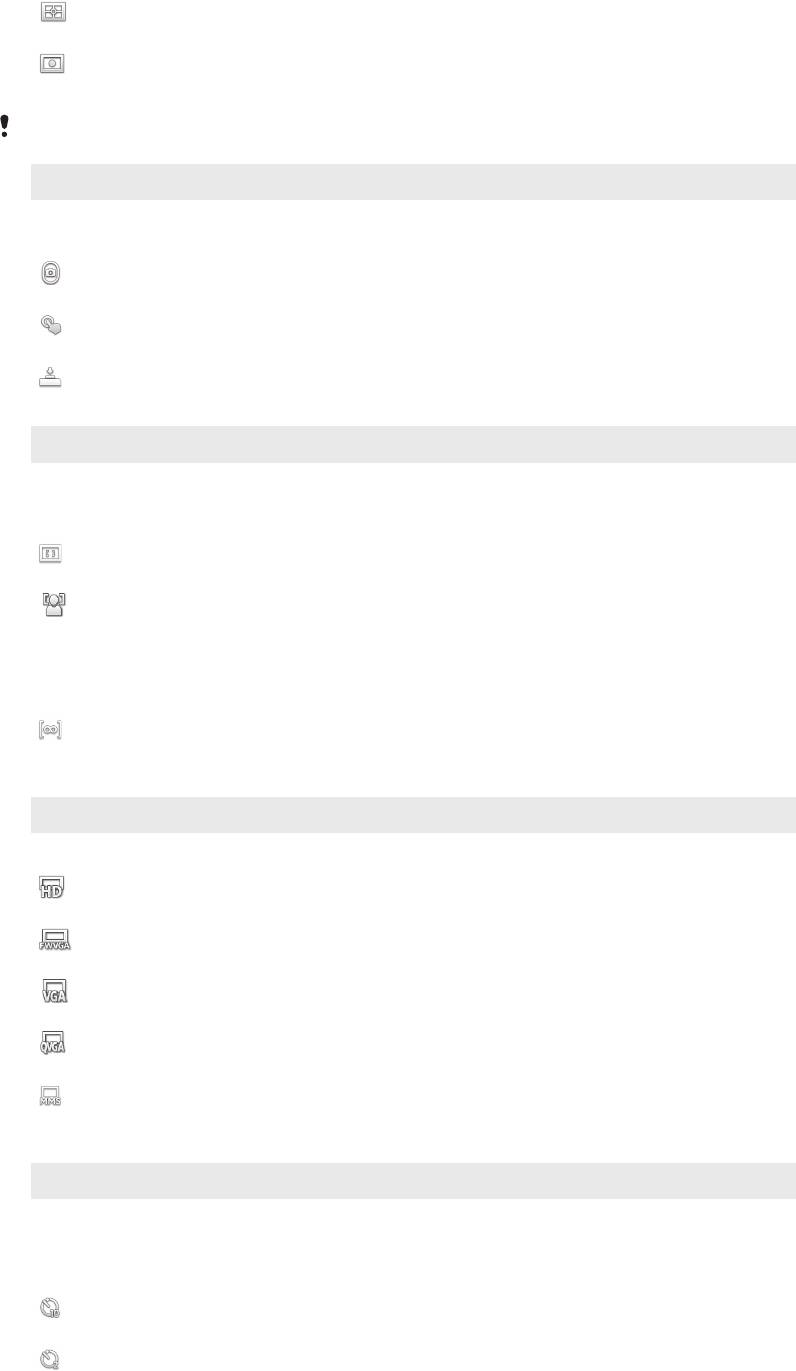
Средний уровень
Вычисляет экспозицию, исходя из общего потока света во всем изображении.
Точка
Настраивает экспозицию по предельно малому участку изображения.
Этот параметр доступен только в режиме фотосъемки Обычный.
Способ съемки
Выбор способа записи видео.
Экранная кнопка
Запись видео с помощью экранной кнопки на экране камеры.
Съемка касанием
Позволяет выбрать конкретную область фокусировки, коснувшись ее пальцем на экране камеры.
Только клавиша
Запись видео только с помощью аппаратной клавиши камеры.
Режим фокусировки
От параметров фокусировки зависит, какая часть изображения должна быть четкой. Если включен режим постоянной
автоматической фокусировки, камера постоянно настраивает фокус так, чтобы область в белой фокусной рамке всегда
оставалась четкой.
Единый автофокус
Камера автоматически фокусируется на выбранном объекте. Постоянная автоматическая фокусировка включена.
Распознавание лиц
Камера способна автоматически распознавать до пяти лиц в кадре, помечая их рамками на экране. При этом
фокус автоматически наводится на самое близкое к камере лицо. Лицо, на которое будет наводиться фокус,
можно выбрать самостоятельно, коснувшись его на экране. Если вы коснетесь экрана камеры, зеленая рамка
покажет, на какое лицо наведен фокус. При некоторых условиях съемки функция распознавания лиц может быть
недоступной. Постоянная автоматическая фокусировка включена.
Бесконечность
Используется для видеосъемки удаленных объектов. Фокус наводится на удаленные объекты. Объекты,
находящиеся близко к камере, могут казаться размытыми.
Размер видео
Настройка размера видео для различных форматов
HD 720p
Формат высокой четкости HD с соотношением сторон 16:9. 1280×720 пикселей.
Полноформатный VGA
Формат Full Wide VGA с соотношением сторон 16:9. 864×480 пикселей.
VGA
Формат VGA с соотношением сторон 4:3. 640x480 пикселей.
QVGA
Формат размером в четверть VGA с соотношением сторон 4:3. 320x240 пикселей.
Сообщение MMS
Запись видео в формате, пригодном для отправки в виде мультимедийных сообщений. Время записи этого
формата видео ограничено допустимым размером мультимедийного сообщения.
Таймер авт. съемки
Автотаймер позволяет вести видеосъемку, не держа телефон в руках. Этот режим можно использовать для групповой
видеосъемки, где в кадре должен присутствовать каждый. Автотаймер можно также использовать для обеспечения
неподвижности камеры во время видеосъемки.
Вкл. (10 сек.)
Устанавливает 10-секундную задержку с момента касания экрана камеры до начала записи видео.
Вкл. (2 сек.)
Устанавливает 2-секундную задержку с момента касания экрана камеры до начала записи видео.
109
Это Интернет-версия документа. © Печать разрешена только для частного использования.
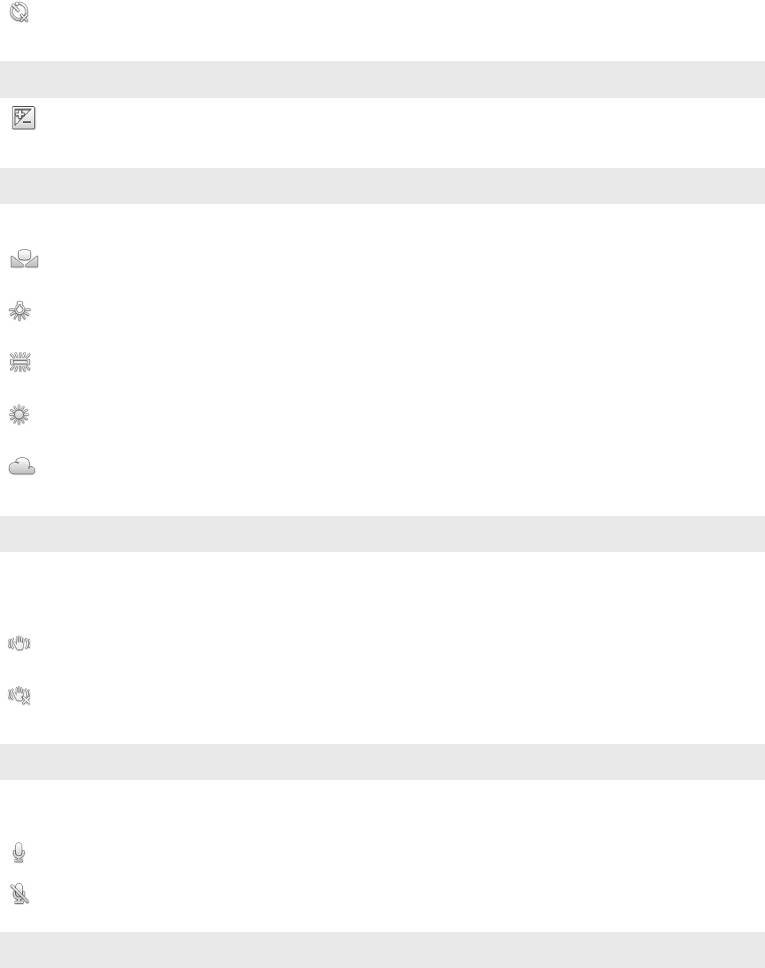
Выключить
Видеосъемка начинается в момент касания экрана камеры.
Экспозицион- ное число
Этот параметр позволяет определить поток света, падающий на объект съемки. Чем выше значение, тем больше
поток света.
Баланс белого
Настройка баланса белого регулирует цветовой баланс согласно условиям освещения.
Автоматически
Цветовой баланс настраивается автоматически в зависимости от условий освещения.
Лампа накал.
Цветовой баланс настраивается для съемки в условиях теплого освещения (например, ламп накаливания).
Флуор. лампа
Цветовой баланс настраивается для ламп люминесцентного освещения.
Дневной свет
Цветовой баланс настраивается для съемки в солнечную погоду под открытым небом.
Облачность
Цветовой баланс настраивается для съемки при облачности.
Стабилизатор изображения
При видеосъемке телефон трудно удерживать в устойчивом положении. Функция стабилизации изображения помогает
компенсировать небольшие смещения камеры.
Включить
Видеосъемка производится со стабилизацией изображения.
Выключить
Видеосъемка производится без стабилизации изображения.
Микрофон
Выберите, следует ли одновременно с видео записывать также фоновый звук.
Включить
Выключить
Звук затвора
Включение и выключение звука затвора при записи видео.
110
Это Интернет-версия документа. © Печать разрешена только для частного использования.
Оглавление
- Содержание
- Важная информация
- Android™ — что и почему?
- Начало работы
- Знакомство с основными функциями телефона
- Вызовы
- Контакты
- Передача сообщений
- Электронная почта
- Google Talk™
- Timescape™
- Начало работы с Android Market™
- Служба PlayNow™
- Video Unlimited™
- Music Unlimited™
- Организация
- Сканирование с помощью приложения NeoReader™
- Синхронизация данных в телефоне
- Подключение к беспроводным сетям
- Веб-браузер
- Музыка
- Идентификация музыки с использованием технологии TrackID
- Использование FM-радио
- Фото- и видеосъемка
- 3D-камера
- Просмотр фотографий и видео в галерее
- Просмотр фотографий в 3D-альбоме
- Беспроводная технология Bluetooth™
- Подключение телефона к компьютеру
- Использование услуг определения местоположения для поиска вашего положения
- Создание резервной копии и восстановление содержимого телефона
- Блокировка и защита телефона
- Обновление телефона
- Обзор параметров телефона
- Обзор значков статуса и уведомлений
- Обзор приложений
- Пользовательская поддержка
- Устранение неполадок
- Утилизация телефона
- Официальная информация
- Алфавитный указатель


